هل تتطلع إلى قلب صورة في برنامج GIMP؟ في هذه المقالة ، سنوضح لك كيفية استخدام أداة Flip للقيام بذلك. توجد أداة Flip في قائمة Tools ، ضمن مجموعة Transform. لقلب صورة ، ما عليك سوى تحديد الأداة ثم النقر فوق الصورة. بدلاً من ذلك ، يمكنك استخدام اختصار لوحة المفاتيح CTRL + F لقلب الصورة. بمجرد النقر فوق الصورة ، سترى مربع حوار يظهر. في مربع الحوار هذا ، يمكنك اختيار قلب الصورة أفقيًا أو رأسيًا أو كليهما. بمجرد تحديد اختيارك ، ما عليك سوى النقر فوق الزر Flip وسيتم قلب الصورة. وهذا كل ما في الأمر! يعد تقليب الصور في GIMP طريقة سريعة وسهلة لتغيير اتجاه الصورة.
يعد GIMP أحد أكثر أدوات تحرير الصور شيوعًا ، ولسبب وجيه. نعم ، ليس من السهل استخدامه مقارنةً ببرنامج Photoshop ، لكن لا يمكننا الشكوى من ذلك لأنه مجاني ويعتمد على مجتمع مطوري البرامج مفتوحة المصدر للحصول على التحديثات والميزات الجديدة. الآن أحد الأشياء التي يمكنك القيام بها الأعرج هذا الانعكاس باستخدام أداة Flip . لا يتطلب الأمر سوى بضع نقرات ، لذا تأكد من حصولك على الصورة الصحيحة وبعد ذلك يمكننا المضي قدمًا في شرح ما عليك القيام به.

كيفية عكس الصور باستخدام برنامج جيمب
لمعرفة كيفية عكس الصور باستخدام أداة تحرير الصور المجانية المعروفة باسم GIMP ، اتبع الخطوات التالية:
- قم بتنزيل GIMP وافتحه
- حدد فتح في GIMP.
- انقر فوق حجم اللوحة القماشية
- تغيير حجم القماش
- حدد طبقة مكررة
- اسحب الصورة إلى الموضع المطلوب
- تقليل التعتيم
- استخدم أداة الانعكاس
- تصدير بتنسيق JPG
1] قم بتنزيل وفتح GIMP
بالنسبة لأولئك الذين لم يقوموا بعد بتنزيل GIMP على أجهزة الكمبيوتر الخاصة بهم ، نقترح زيارة الموقع الرسمي في GIMP.org/Zagruzki . ضع في اعتبارك أن GIMP يمكن أن يشغل مساحة كبيرة على جهاز الكمبيوتر الخاص بك ، لذلك إذا كنت تخطط لاستخدامه بشكل منتظم ، فتأكد من أن لديك محرك أقراص ثابت كبير.
- ثم ابحث عن GIMP على سطح المكتب الخاص بك.
- انقر نقرًا مزدوجًا فوقه لفتح التطبيق.
- يمكنك أيضًا فتح محرر صور GIMP عبر قائمة ابدأ إذا كنت ترغب في ذلك.
2] حدد 'فتح في GIMP'.
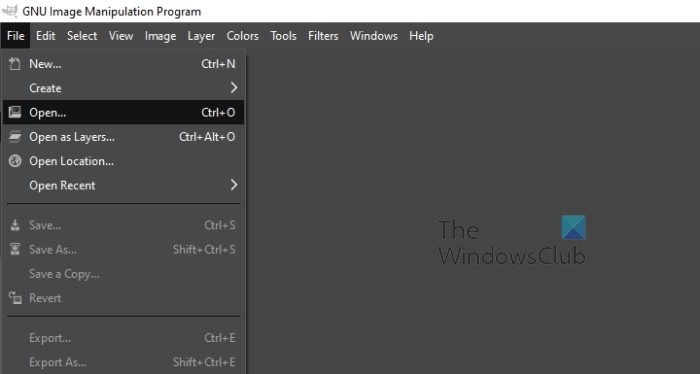
بمجرد تشغيل محرر الصور الشهير ، حان الوقت لإضافة الصورة التي تريد عكسها.
- يضعط ملف .
- من هناك انطلق واختر يفتح .
- بالإضافة إلى ذلك ، لديك خيار النقر فوق CTRL + О .
في نافذة فتح الصورة ، حدد صورتك ، ثم أضفها إلى مساحة العمل.
3] انقر على حجم القماش
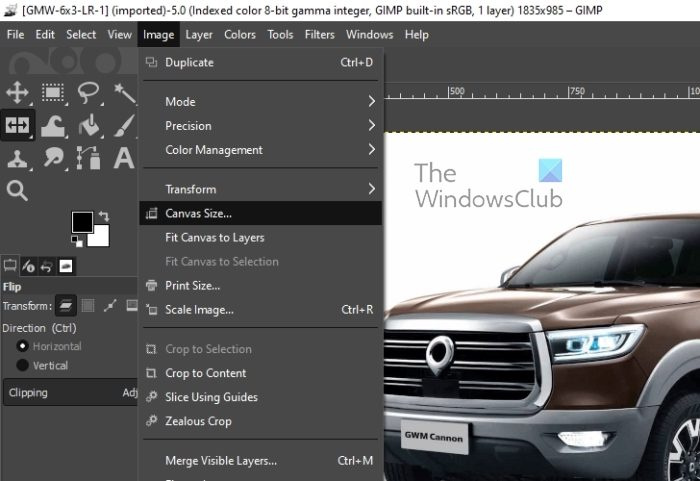
تحتاج إلى زيادة ارتفاع وعرض لوحة الرسم القماشية. للقيام بذلك ، تحتاج إلى فتح نافذة Canvas Size.
- للقيام بذلك ، انقر فوق صورة .
- بعد ذلك حدد حجم قماش من قائمة السياق.
يجب أن تظهر الآن نافذة جديدة تحتوي على جميع الأدوات التي تحتاجها لزيادة حجم اللوحة القماشية.
4] تغيير حجم قماش
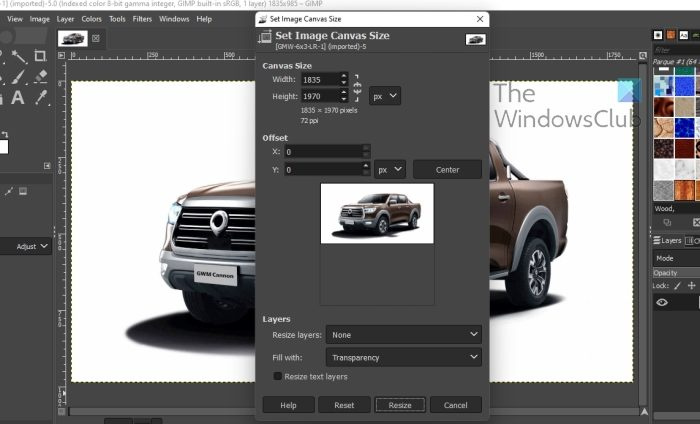
الخطوة التالية هنا هي تغيير حجم اللوحة إلى شيء أكثر ملاءمة. على سبيل المثال ، يجب زيادة العرض والارتفاع لملاءمة الصورة المكررة.
- للقيام بذلك ، نقترح مضاعفة العرض أو الارتفاع ، اعتمادًا على شكل الصورة.
- بعد ذلك ، انظر إلى منطقة المعاينة للتأكد من أن كل شيء على ما يرام.
- أخيرًا ، انقر فوق الزر 'تغيير الحجم' لإكمال هذه المهمة.
5] حدد طبقة مكررة
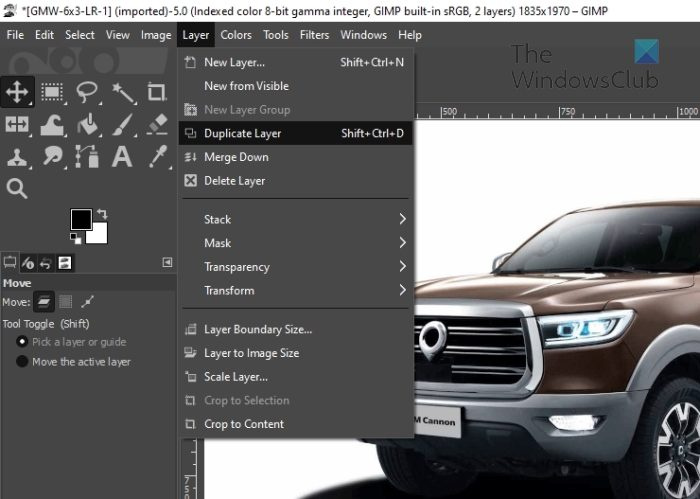
نحتاج إلى إنشاء طبقة مكررة لنسخ الصورة الحالية بحيث تتناسب تمامًا مع نفس مساحة العمل.
- انقر فوق طبقة فاتورة غير مدفوعة
- سوف تظهر القائمة المنسدلة.
- ثم في هذه القائمة انقر فوق طبقة مكررة .
- بدلاً من ذلك ، يمكنك النقر بزر الماوس الأيمن فوق الصورة واختيار Layer> Duplicate Layer.
6] اسحب الصورة إلى الموضع المطلوب.
بعد إنشاء الطبقة المكررة ، حان الوقت لجعل الصورتين المتماثلتين مرئيتين في نفس المساحة.
- أولا ، يجب أن تضغط على الزر أداة التحريك .
- ثم استخدم الفأرة لسحب الصورة.
- الآن يجب أن ترى الصورة الثانية.
- حررها في الوضع المفضل لديك.
- بالنسبة لنا ، نحن نفضل الذهاب إلى ما دون الأصل.
7] خفض التعتيم
بمجرد وضع الصور الأصلية والمكررة في مكانها الصحيح ، نقترح تقليل عتامة الصورة أدناه.
يتعرف السير على SSD ولكن لن يتم التمهيد
- ما عليك سوى تحديد الطبقة المكررة التي تم إنشاؤها حديثًا.
- من هناك ، قم بتقليل التعتيم من 100 بالمائة إلى رقم يناسب احتياجاتك.
8] استخدم أداة الانعكاس
أنت الآن بحاجة إلى استخدام أداة Flip Tool لإنشاء مظهر معكوس بشكل أفضل. سنقوم بقلب الصورة أدناه بحيث تكون مقلوبة بدلاً من رأسًا على عقب.
- انظر إلى اللوحة اليسرى.
- سترى العديد من الأدوات المتاحة.
- فقط اضغط على أيقونة Flip Tool.
- إذا كنت لا ترى الرمز ، فمرر مؤشر الماوس فوق التحويل الموحد.
- بعد ذلك ، اضغط على SHIFT + F لتغييره إلى Flip.
- الخطوة التالية هي النقر على الصورة لقلبها.
9] تصدير بتنسيق JPG
لإكمال كل شيء ، يجب علينا الآن تصدير المنتج النهائي كصورة JPG. دعونا نرى كيفية إتمام هذه المهمة.
- انقر فوق ملف.
- حدد 'تصدير باسم' من القائمة المنسدلة.
- انقر بدلاً من ذلك SHIFT + CTRL + Е .
- قم بتغيير الامتداد إلى .jpg لعنوان الصورة.
- انقر فوق الزر 'تصدير' لحفظ الصورة.
لقد تمكنت للتو من عكس صورة باستخدام GIMP. وكما يمكنك أن تتخيل ، هذا ليس بالأمر الصعب على الإطلاق.
يقرأ : كيفية تعتيم الصور والخلفيات باستخدام برنامج جيمب
هل توجد أداة مرآة في GIMP؟
لا يحتوي GIMP على أداة Mirror ، ولكنه يحتوي على أداة Reflect التي يمكن استخدامها في عملية عكس الصورة.
يقرأ: كيفية إنشاء صور دائرية مستديرة باستخدام برنامج جيمب
ما هو الوجه في GIMP؟
لذلك ، تم تصميم أداة Flip لمنح المستخدمين القدرة على قلب التحديدات والطبقات أفقيًا أو رأسيًا بنقرة بسيطة بالماوس. الآن عندما يتم عكس التحديد ، يتم إنشاء طبقة تحديد عائمة جديدة. استخدم أداة الانعكاس هذه إذا أردت.
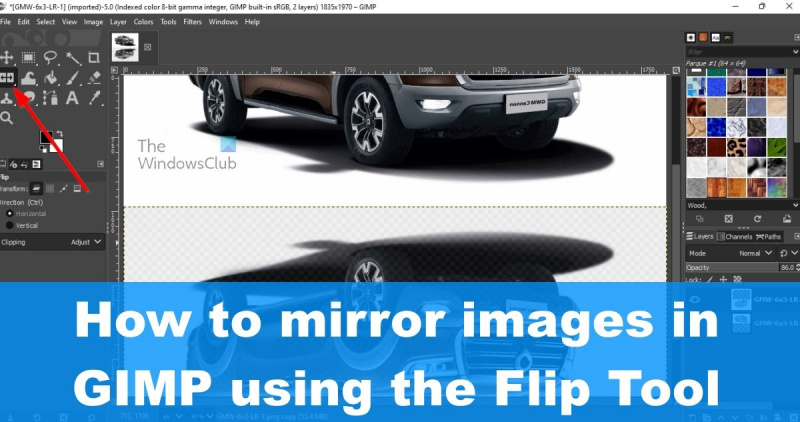


![CS: GO يتجمد عند التهيئة العالمية [Working Fix]](https://prankmike.com/img/games/FB/cs-go-stuck-on-initializing-world-working-fix-1.png)











